 Это первый случай когда я Вам скажу что сервер работает на Desktop версии Lunux дистрибутива. Быть точнее Это Ubuntu desktop 10.10. В предыдущей статье домашний медиа сервер своими руками Вы можете четко представить конструкцию такого медиа сервера и понять, что графический интерфес необходим как средство Вывода информации на экран телевизора.
Это первый случай когда я Вам скажу что сервер работает на Desktop версии Lunux дистрибутива. Быть точнее Это Ubuntu desktop 10.10. В предыдущей статье домашний медиа сервер своими руками Вы можете четко представить конструкцию такого медиа сервера и понять, что графический интерфес необходим как средство Вывода информации на экран телевизора.
Предварительные замечания
Это первая статья нового раздела медиа сервер, в котором речь пойдет о системах объединяющих сразу несколько видов серверов: файлового сервера, Web сервер и в тоже время представляющий из себя мощные медиа проигрыватель с возможностью расширения функций. Например, расширением плагинов для медиа-центра, добавляющие просмотр видео роликов в режиме онлайн, мощный torrent клиент с управлением как локально на самом медиа сервере, так и удаленно через Web интерфейс, развивая мысль можно научить такой сервер даже автоматизированным функциям, например, сжатие видео сразу же после окончания его загрузки на жёсткий диск, автоматизировать создание Web сайта для просмотра онлайнового видео, уже скаченного на медиа сервер, но доступно удаленно через Web интерфейс. Здесь я использовал систему Ubuntu desktop 10.10. Некоторые шаги в этом учебнике я выполняю с привилегиями root, поэтому убедитесь, что Вы вошли в систему с правами root:
|
Для установки Ubuntu медиа сервера нам необходим дистрибутив Ubuntu desktop 10.10, в моем случае с официальносго сайта был скачен образ ubuntu-10.10-desktop-amd64, именно на нем и основан этот урок.
Установка Ubuntu 10.10 (desktop)
Это самая простая процедура в данном уроке, поэтому в описание я не буду расписывать подробности. Загружаем систему с диска для начала установки дожидаемся экрана приветствия, где нам предлагают выбрать наш региональный язык, а так же запустить систему с диска или произвести установку на компьютер. Для своего региона я выбираю Русский и продолжаю установку нажав Установить Ubuntu:
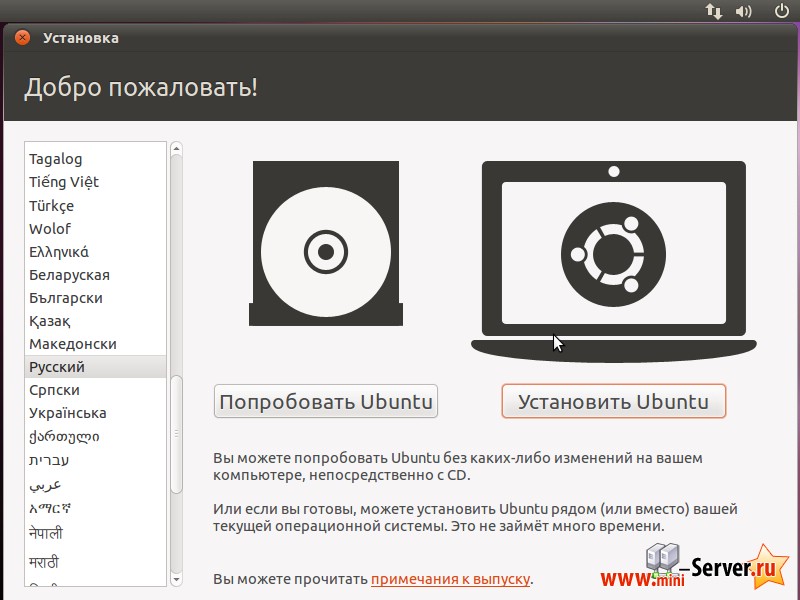
Я произвожу установку, так как есть без обновления системы, но в Вашем случае произвести уже обновленную систему, либо сделать это по окончанию установки.
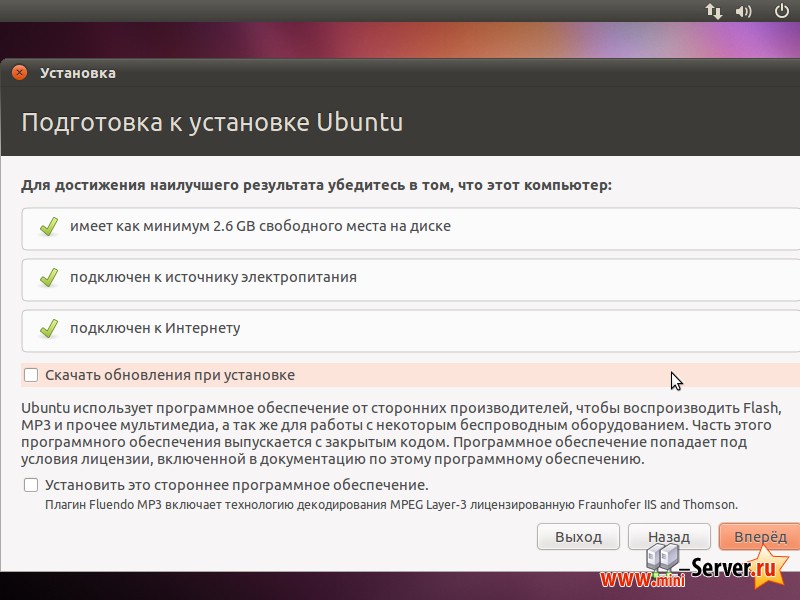
Так как я использую на своем HDD (жестком диске) всего одну операционную систему Ubuntu desktop 10.10, то я выбираю пункт Удалить все данные и использовать весь диск, подтвердив выбор кнопкой Вперед:
— Регулярная проверка качества ссылок по более чем 100 показателям и ежедневный пересчет показателей качества проекта.
— Все известные форматы ссылок: арендные ссылки, вечные ссылки, публикации (упоминания, мнения, отзывы, статьи, пресс-релизы).
— SeoHammer покажет, где рост или падение, а также запросы, на которые нужно обратить внимание.
SeoHammer еще предоставляет технологию Буст, она ускоряет продвижение в десятки раз, а первые результаты появляются уже в течение первых 7 дней. Зарегистрироваться и Начать продвижение
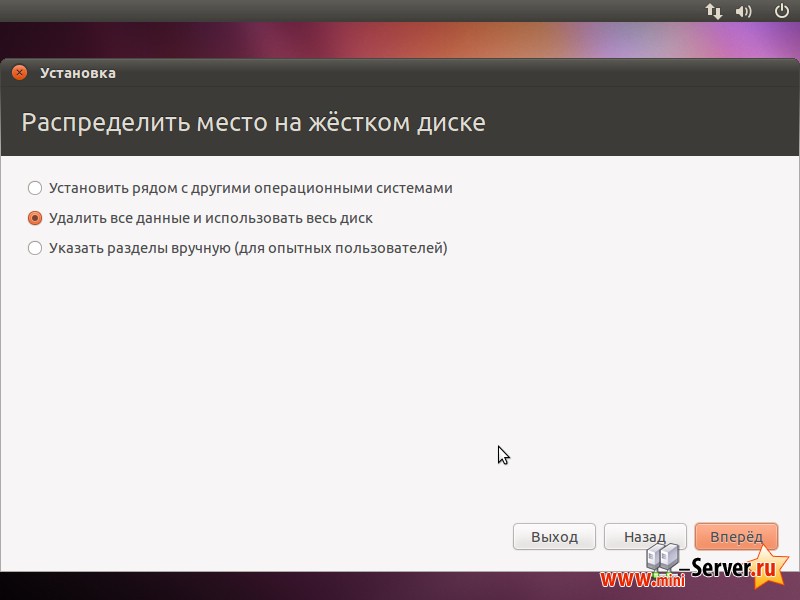
В нашем медиа сервере всего один HDD (жесткий диск), поэтому в следующем окне нажмем Установить сейчас:
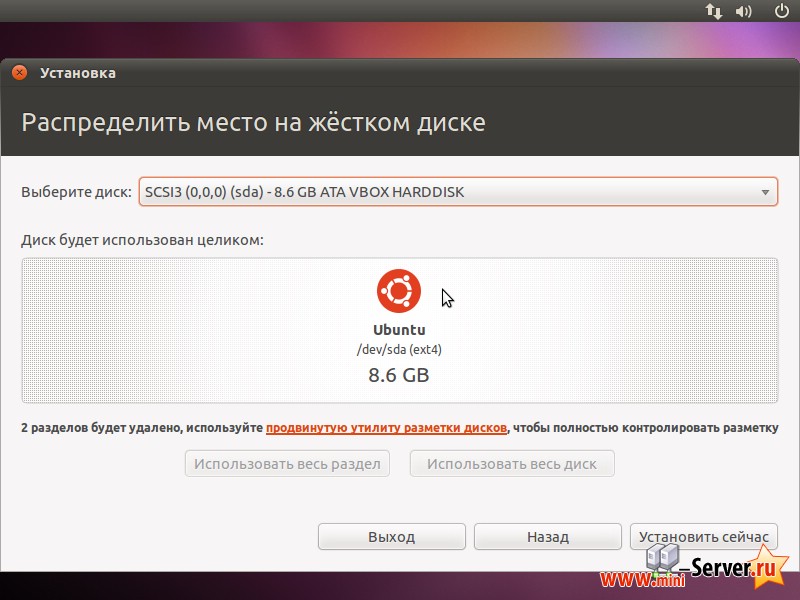
Как правило система уже начинает установку, это видно по статусу копирования файлов снизу систему, честно говоря меня это очень порадовало!
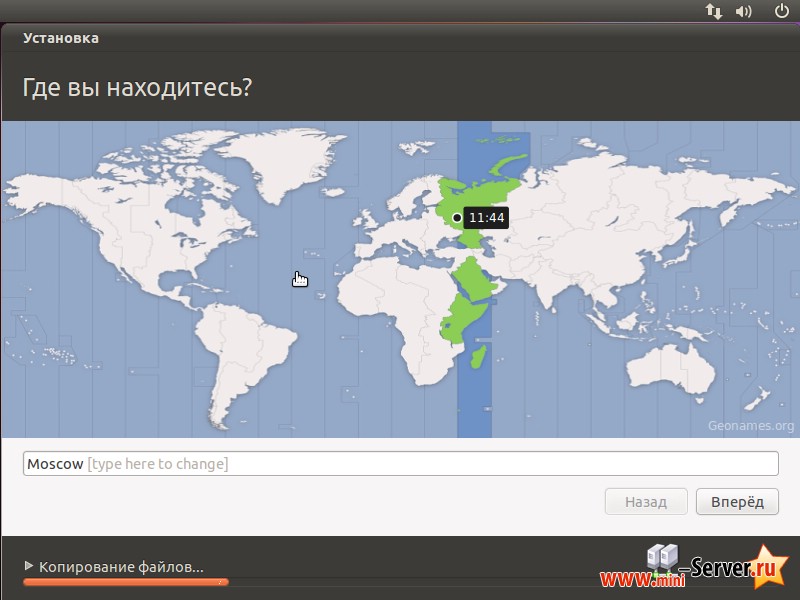
С раскладкой клавиатуры я решил оставить как есть по умолчанию:
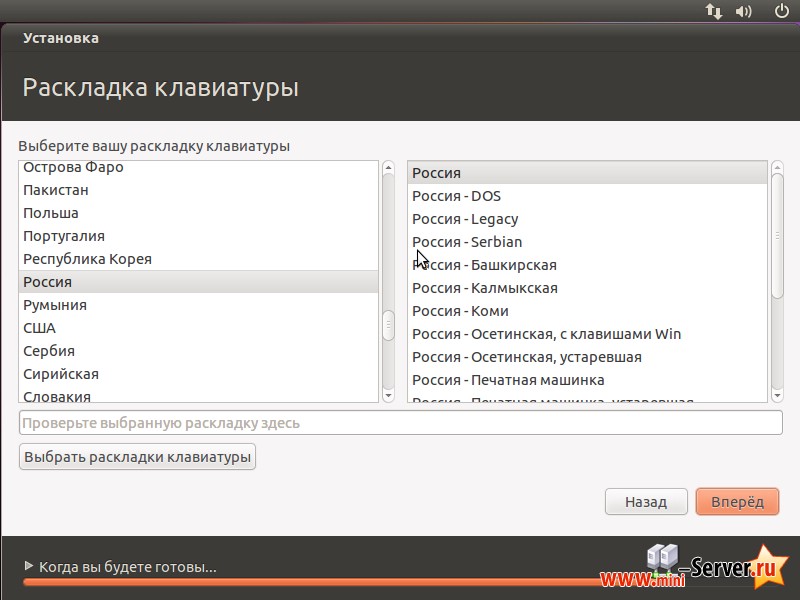
В следующем окне мы вводим детали учетной записи пользователя системой Ubuntu, прошу обратить внимание на выбранный пункт - Входить в систему автоматически:
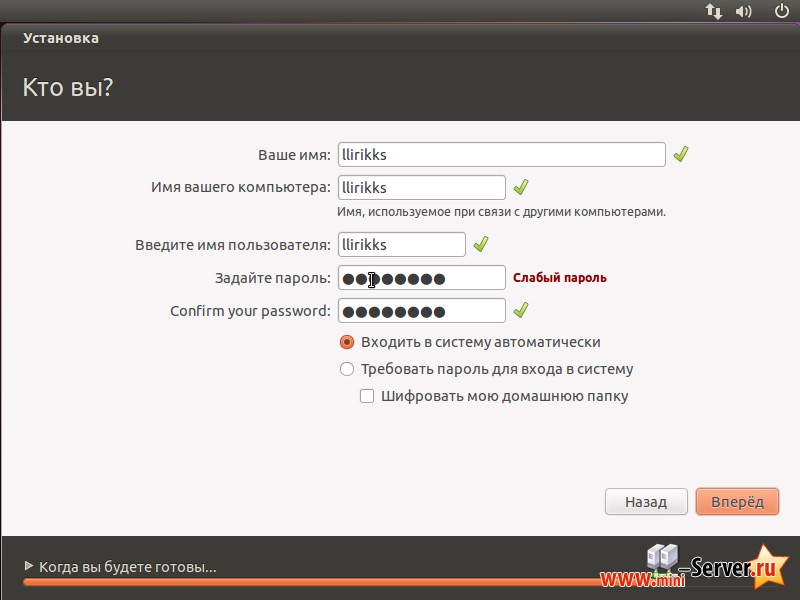
Дожидаемся окончания установки Ubuntu 10.10 (desktop), прошу не забывать, что на данный момент мы установили простую рабочую версию дистрибутива Linux, которая требует серьезных сетевых настроек. Поэтому сейчас мы получили лишь простую операционную систему, а не медиа проигрыватель, а уж тем более медиа сервер.
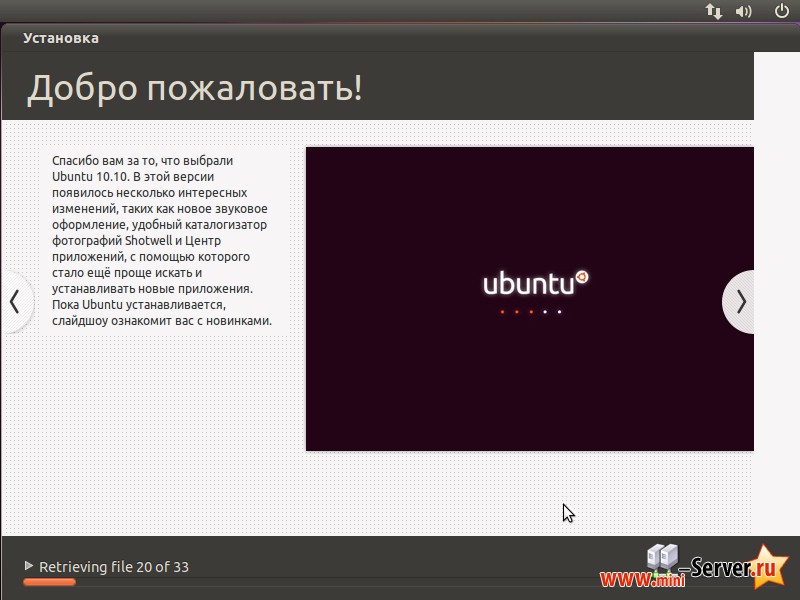
По окончанию установки, извлекити диск из привода и нажмите перезагрузить, как видете установить Ubuntu 10.10 desktop не сложнее, чем составить точные прогнозы на спорт.
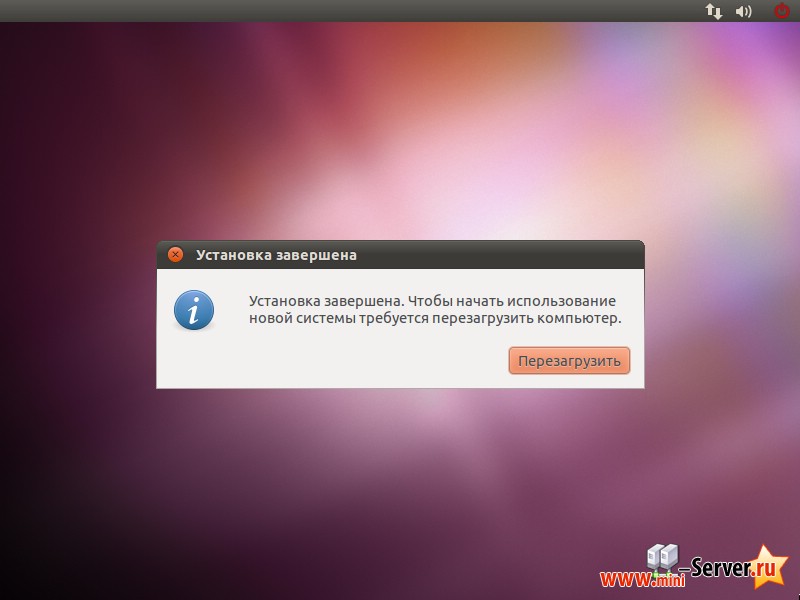
- Назад
- Вперёд >>


